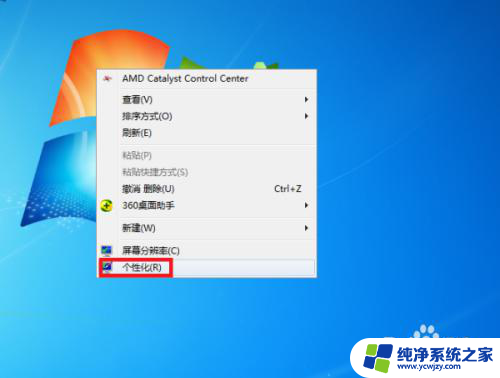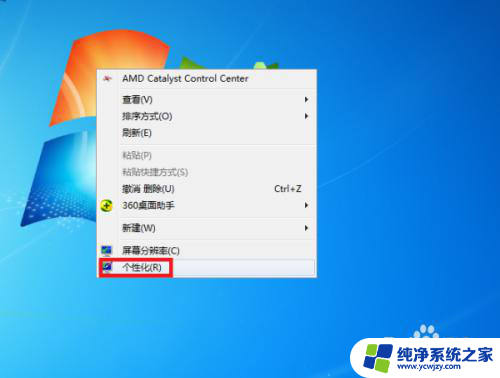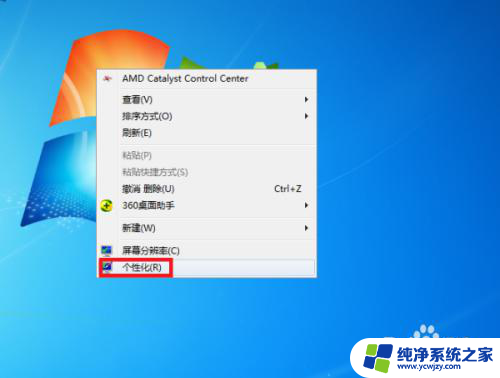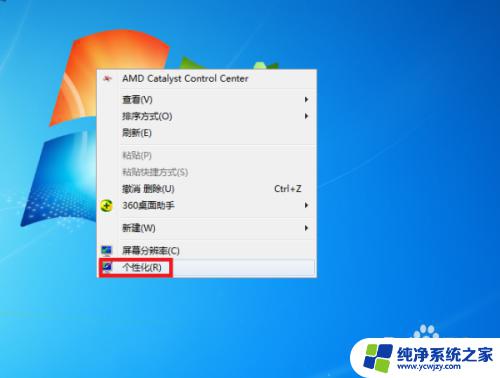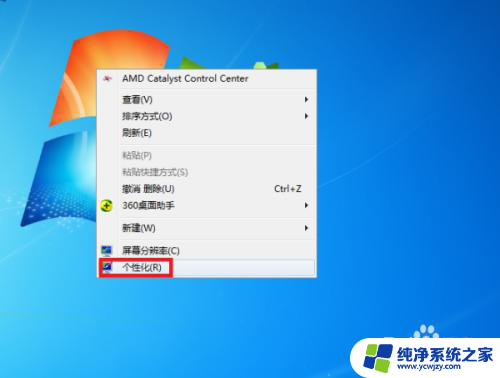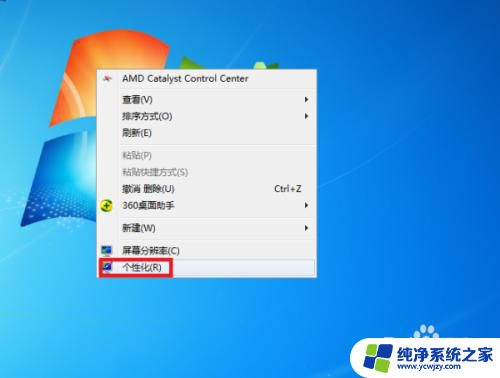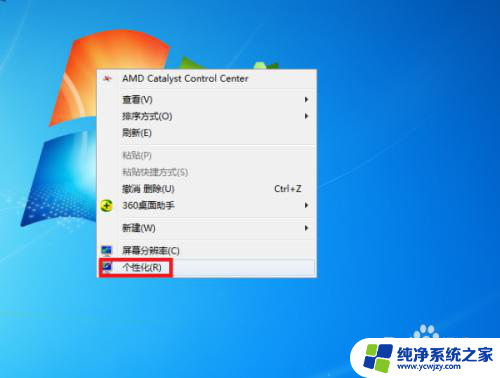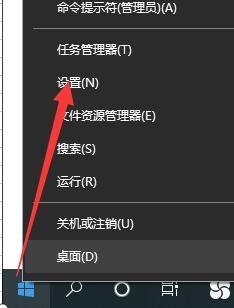怎么在电脑上设置动态壁纸 如何在电脑上设置动态桌面壁纸
怎么在电脑上设置动态壁纸,在电脑上设置动态壁纸是一种让我们的桌面充满活力和个性的方法,动态壁纸能够为我们带来不同的视觉体验,让我们的电脑变得更加生动和有趣。如何在电脑上设置动态桌面壁纸呢?下面就让我们来一起探索一下吧!通过简单的设置步骤,我们就能够轻松地将我们喜爱的动态壁纸应用到我们的电脑桌面上,为我们的工作和生活增添一份活力和美感。让我们一起来了解一下吧!
方法如下:
1.在电脑桌面空白处点击鼠标右键,然后在右键菜单中选择“个性化”选项点击。

2.进入个性化设置界面后,点击“联机获取更多主题”选项。
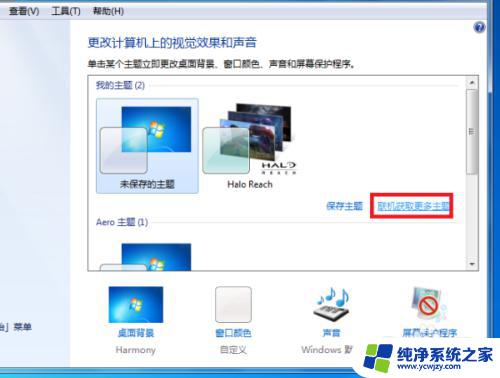
3.然后在主题选择界面按个人需要选择一个主题下载,下载好后进行解压。
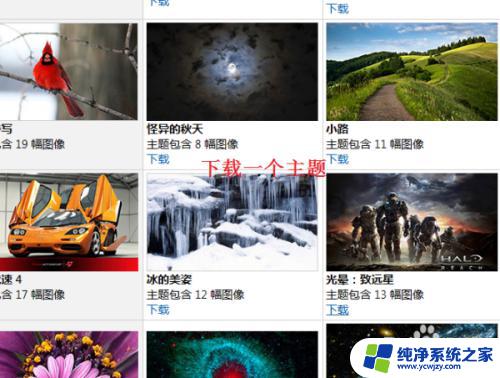
4.然后桌面背景界面设置刚刚下载的主题图片切换时间为“10秒”。
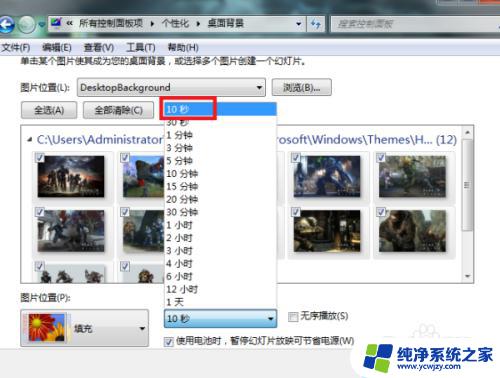
5.最后点击“保存修改”按钮返回主界面。完成以上设置后,即可在电脑中设置动态桌面壁纸。
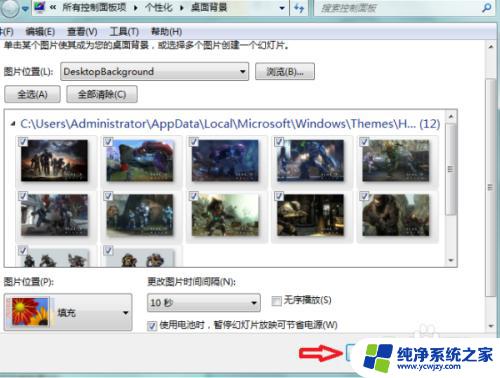
6.总结:
1、在电脑桌面空白处点击鼠标右键,然后在右键菜单中选择“个性化”选项点击。
2、进入个性化设置界面后,点击“联机获取更多主题”选项。
3、然后在主题选择界面按个人需要选择一个主题下载,下载好后进行解压。
4、然后桌面背景界面设置刚刚下载的主题图片切换时间为“10秒”。
5、最后点击“保存修改”按钮返回主界面。完成以上设置后,即可在电脑中设置动态桌面壁纸。
以上是如何在电脑上设置动态壁纸的全部内容,如果你遇到这种问题,可以根据小编的方法来解决,希望这些方法能帮到你。